Fix Monitor se apaga y enciende aleatoriamente
Miscelánea / / November 28, 2021
Fix Monitor se apaga y enciende aleatoriamente: Si se enfrenta a este problema en el que el monitor se apaga y enciende aleatoriamente por sí solo, entonces su computadora necesita una solución de problemas seria para especificar la causa de este problema. De todos modos, los usuarios también informan que su monitor se apaga aleatoriamente mientras usaban su PC y la pantalla no se enciende, sin importar lo que hagan. El principal problema con este problema es que la PC de los usuarios todavía se está ejecutando, pero no pueden ver lo que hay en la pantalla porque su monitor está apagado.
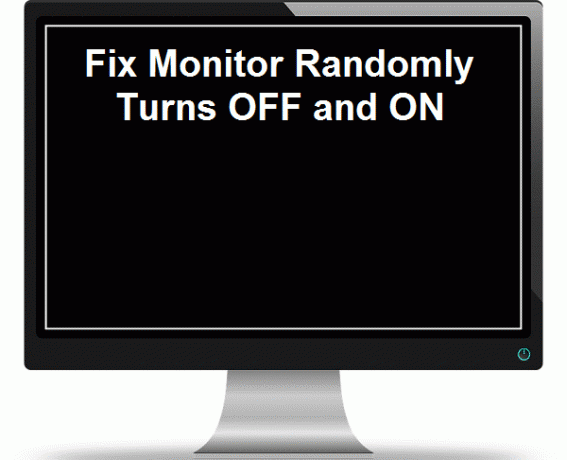
Cuando la computadora entra en suspensión, generalmente le da algún tipo de advertencia, por ejemplo, la PC dice que está en modo de ahorro de energía. modo o no hay señal de entrada, en cualquier caso, si está viendo alguno de estos mensajes de advertencia, entonces se enfrenta a lo anterior asunto. Hay 5 causas principales que parecen causar este error, que son:
- GPU defectuosa (unidad de procesamiento gráfico)
- Controladores de GPU incompatibles o dañados
- PSU (unidad de fuente de alimentación) defectuosa
- Calentamiento excesivo
- Cable suelto
Ahora, para solucionar el problema y corregir el apagado aleatorio del monitor, debe seguir los pasos que se enumeran a continuación que lo guiarán sobre cómo arreglar los problemas de APAGADO y ENCENDIDO aleatorio del monitor. Entonces, sin perder tiempo, veamos cómo se pueden solucionar los problemas anteriores que conducen al problema de apagado del monitor.
Nota: Asegúrese de no hacer overclocking en su PC, ya que también puede causar este problema. Además, verifique si hay ahorro de energía o alguna otra configuración para el monitor que está habilitada en el BIOS que pueda causar este problema.
Contenido
- Fix Monitor se apaga y enciende aleatoriamente
- GPU defectuosa (unidad de procesamiento gráfico)
- Controladores de GPU incompatibles o dañados
- PSU (unidad de fuente de alimentación) defectuosa
- Supervisar el sobrecalentamiento
- Cable suelto
Fix Monitor se apaga y enciende aleatoriamente
GPU defectuosa (unidad de procesamiento gráfico)
Es probable que la GPU instalada en su sistema sea defectuosa, por lo que una forma de verificar esto es quitar la tarjeta gráfica dedicada y deje el sistema con solo una integrada y vea si el problema se resuelve o no. Si el problema se resuelve, entonces su GPU está defectuosa y debe reemplazarla por una nueva, pero antes eso, puede intentar limpiar su tarjeta gráfica y colocarla nuevamente en la placa base para ver si está funcionando o no.

Controladores de GPU incompatibles o dañados
La mayoría de los problemas en el monitor con respecto al encendido o apagado de la pantalla, o al monitor que se va a dormir, etc., se deben principalmente a problemas incompatibles o desactualizados. controladores de la tarjeta gráfica, por lo que para ver si es el caso aquí, debe descargar e instalar los controladores de la tarjeta gráfica más recientes de su fabricante. sitio web. Si no puede iniciar sesión en Windows ya que la pantalla de su computadora se apaga instantáneamente después del encendido, entonces puede intentar iniciar su Windows en modo seguro y ver si puede Fix Monitor se apaga y enciende aleatoriamente.
PSU (unidad de fuente de alimentación) defectuosa
Si tiene una conexión suelta a su unidad de fuente de alimentación (PSU), puede hacer que el monitor se apague y encienda aleatoriamente problemas en su computadora y para verificar esto, abra su PC y vea si hay una conexión adecuada a su Power suministro. Asegúrese de que los ventiladores de la fuente de alimentación estén funcionando y también asegúrese de limpiar su fuente de alimentación para asegurarse de que funcione sin obstáculos y sin problemas.

Supervisar el sobrecalentamiento
Una de las razones por las que el monitor se apaga aleatoriamente es debido al sobrecalentamiento del monitor. Si tiene un monitor antiguo, la acumulación excesiva de polvo bloquea las rejillas de ventilación del monitor, lo que no permite el calor. para escapar finalmente causando un sobrecalentamiento que apagaría su monitor para evitar daños en el interior circuitos.
Si el monitor se sobrecalienta, desenchúfelo y déjelo enfriar durante unos minutos, luego vuelva a intentar usarlo, la mejor manera de solucionar este problema sería limpiar las rejillas de ventilación de su monitor con una aspiradora (con configuraciones bajas o podría dañar su monitor en el interior circuitos).
A medida que el monitor envejece, se enfrenta a otro problema: el envejecimiento de los condensadores también pierde su poder para cargarse correctamente. Entonces, si enfrenta problemas frecuentes de apagado y encendido del monitor, esto se debe a que los condensadores en el interior los circuitos del monitor no pueden retener la carga el tiempo suficiente para transferirla al otro componentes. Para corregir el problema de que el monitor se apaga y enciende aleatoriamente, debe disminuir el brillo del monitor, lo que consumirá menos energía y al menos podrá usar su computadora.
Cable suelto
A veces, las tonterías parecen causar grandes problemas y se puede decir lo mismo sobre este tema. Por lo tanto, debe buscar el cable que conecta el monitor a su PC y viceversa para buscar una conexión suelta e incluso si no está suelto, asegúrese de desenchufarlo y luego volver a enchufarlo correctamente. Además de esto, también asegúrese de que su tarjeta gráfica esté colocada correctamente en su ubicación y también verifique la conexión a la unidad de fuente de alimentación. Además, pruebe con otro cable porque a veces el cable también puede estar defectuoso y es mejor verificar que este no sea el caso aquí.

Recomendado para ti:
- Falta la opción Fix Pin to Start Menu en Windows 10
- Cómo reparar el error de actualización de Windows 0x80246002
- Reparar el pin en la barra de tareas que falta en Windows 10
- Corregir los iconos del escritorio cambiados al modo de vista de mosaico
Eso es todo lo que tienes con éxito Fix Monitor apaga y enciende aleatoriamente el problema pero si todavía tiene alguna pregunta con respecto a esta guía, no dude en hacerla en la sección de comentarios.
Créditos de imagen: Danrok a través de Wikimedia, Prensa de AMD a través de Wikimedia, Evan-Amos a través de Wikimedia



